Фотография с RAW-файлами особенно популярна в профессиональном мире, поскольку она предоставляет максимальную гибкость при редактировании и разработке изображений. Однако многие фотографы не знают, как реализовать весь потенциал своих RAW-файлов. В этом руководстве я покажу вам, как эффективно разрабатывать ваши RAW-изображения с помощью Adobe Photoshop Elements, чтобы добиться наилучшего качества изображения.
Ключевые выводы
- Правильное выравнивание изображений критически важно для привлекательной композиции.
- Баланс белого влияет на цветовую температуру и может значительно изменить настроение изображения.
- Используя ползунки для экспозиции, контраста, четкости и насыщенности, можно значительно улучшить изображение.
- Резкость изображений следует применять целенаправленно и с осторожностью.
Пошаговое руководство
1. Выравнивание изображения
Сначала важно выровнять изображение, чтобы добиться гармоничной композиции. Используйте инструмент «Выравнивание», чтобы исправить горизонтальные или вертикальные линии на изображении. Проведите линию вдоль опорной линии — например, деревянной рейки на заднем плане. Нажмите «Enter», чтобы выровнять изображение и сохранить новый фрагмент изображения.
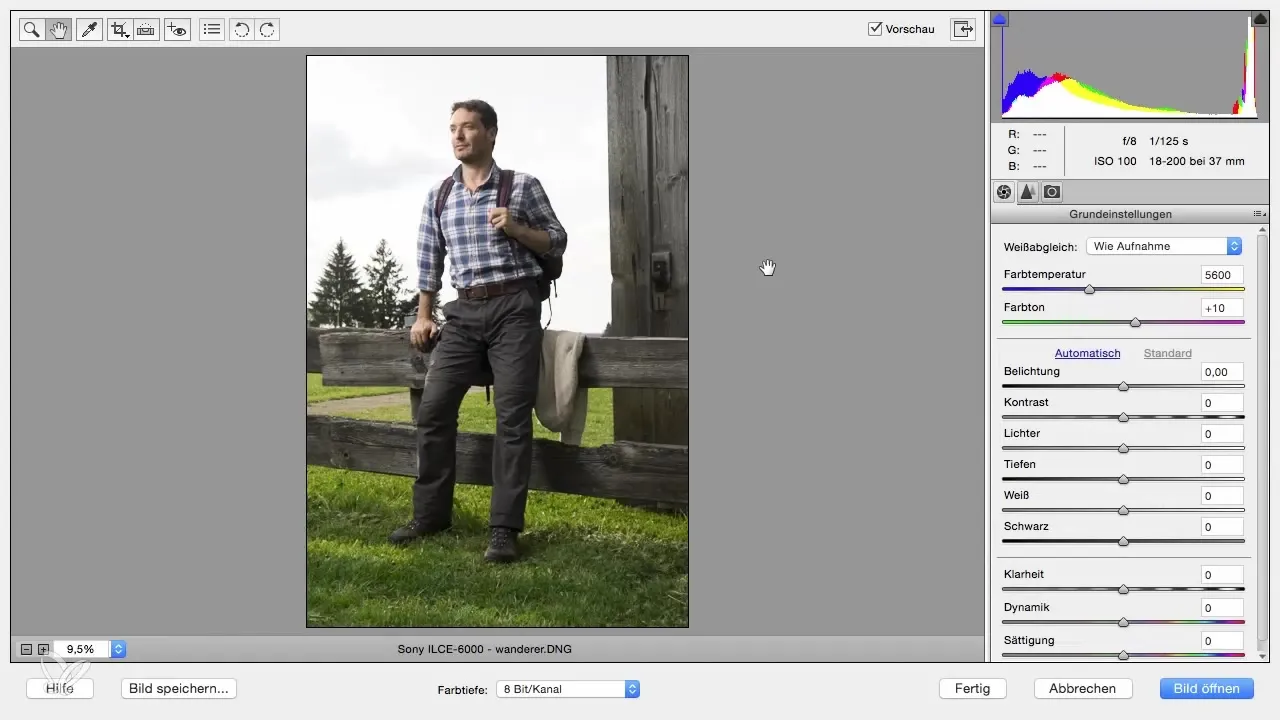
2. Увеличение и перемещение изображения
Чтобы внести более детальные корректировки, используйте лупу, чтобы увеличить изображение. Удерживайте пробел, чтобы перемещать изображение. Это позволит вам лучше оценить различные акценты изображения и внести необходимые изменения.
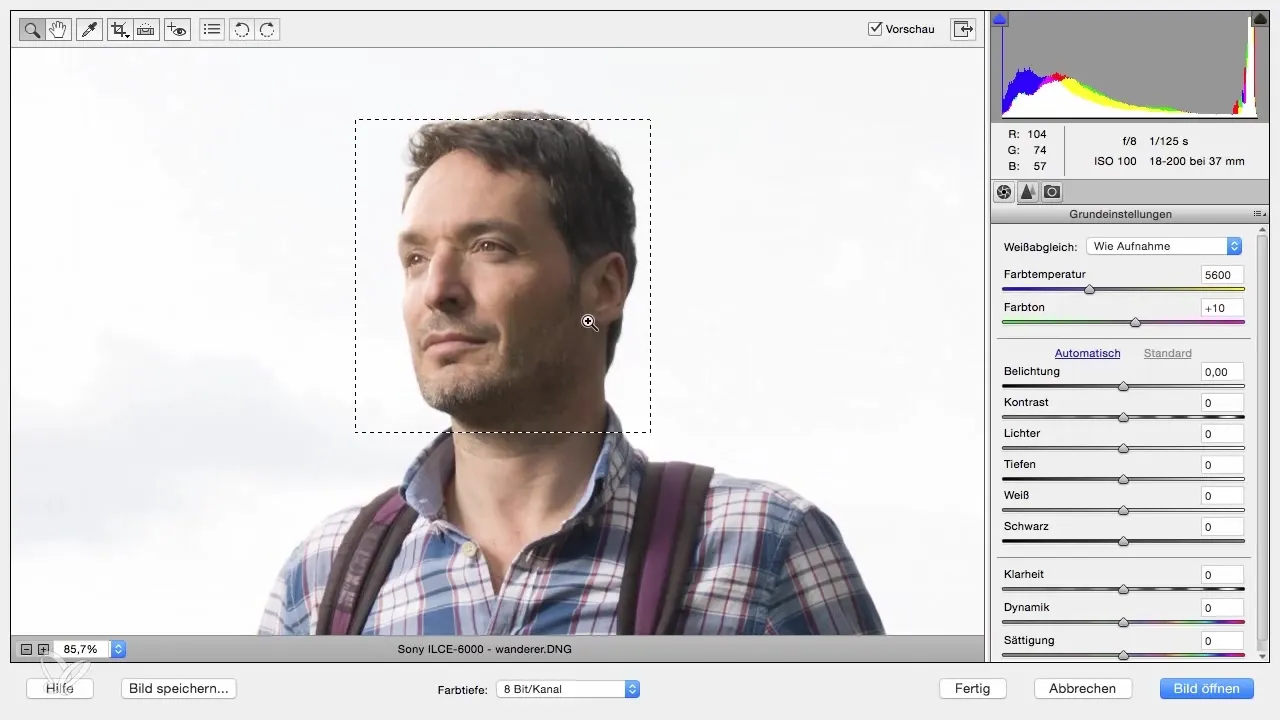
3. Настройка баланса белого
Баланс белого является критическим шагом в разработке RAW. Вы можете выбрать различные предустановки, такие как дневной свет, искусственный свет или вспышка, чтобы быстро настроить баланс белого. Кроме того, вы можете вручную регулировать цветовую температуру, чтобы достичь желаемого эффекта. Начните с текущего баланса белого вашего снимка и поэкспериментируйте с настройками.
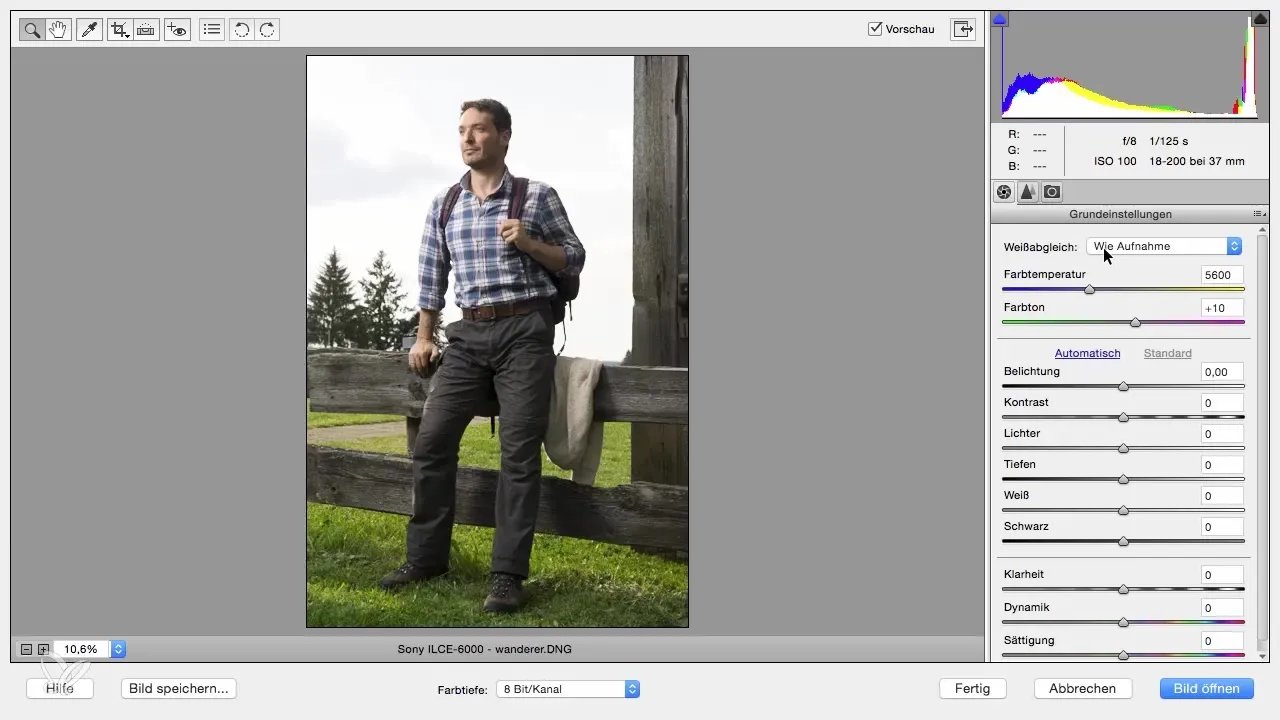
4. Экспозиция и контраст
Проверьте, правильна ли экспозиция изображения. При необходимости вы можете отрегулировать экспозицию, чтобы сделать изображение светлее или темнее. При настройке контрастов перемещайте ползунок так, чтобы настроение изображения соответствовало вашим предпочтениям. Более высокий контраст часто делает изображение более живым, но не переусердствуйте.
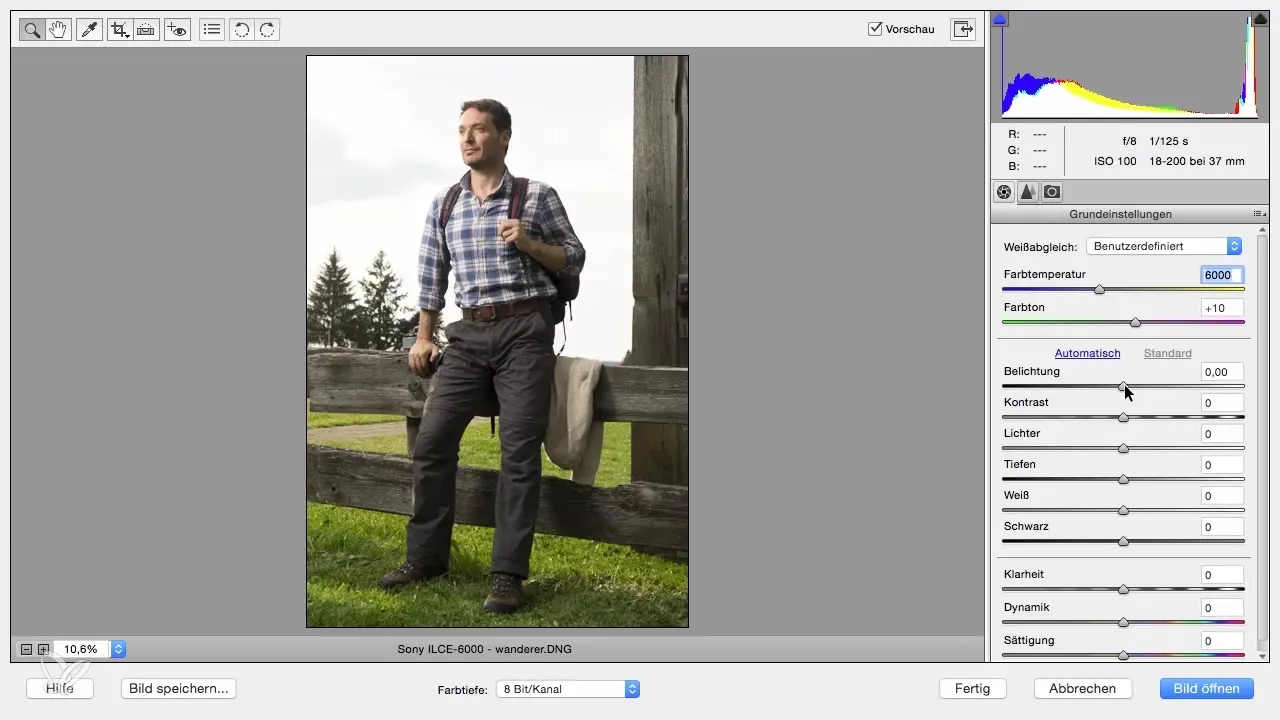
5. Регулировка светов и теней
Чтобы подчеркнуть детали в светлых и темных областях изображения, перемещайте ползунки для светов и теней. Это может помочь добавить больше деталей в небо или осветлить теневые области, не ухудшая качество изображения.
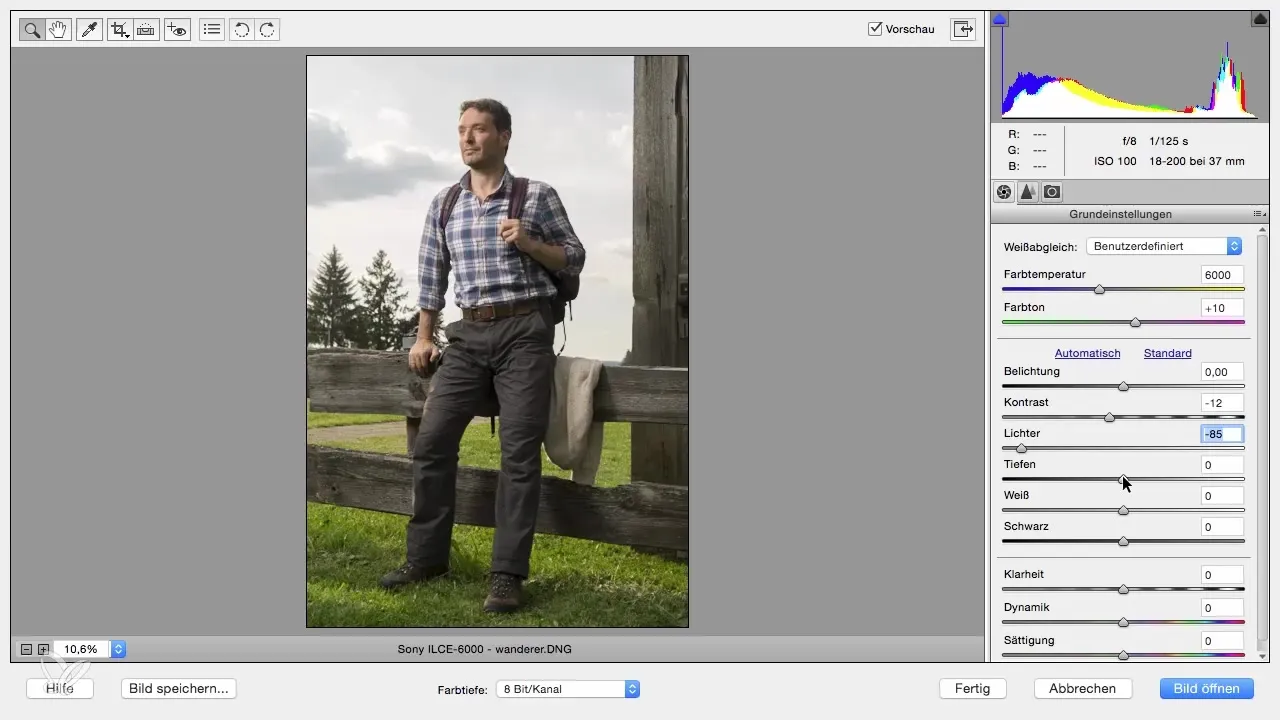
6. Ясность и цветовые регуляторы
Используйте регулятор ясности, чтобы усилить контрасты в контурах изображения. Значение около 20 может быть разумным выбором, чтобы достичь определенной резкости, не делая изображение неестественным. Регуляторы динамики и насыщенности также позволяют вам оптимизировать цвета в изображении. Динамика поднимает слабые цвета, в то время как насыщенность усиливает все цвета равномерно.
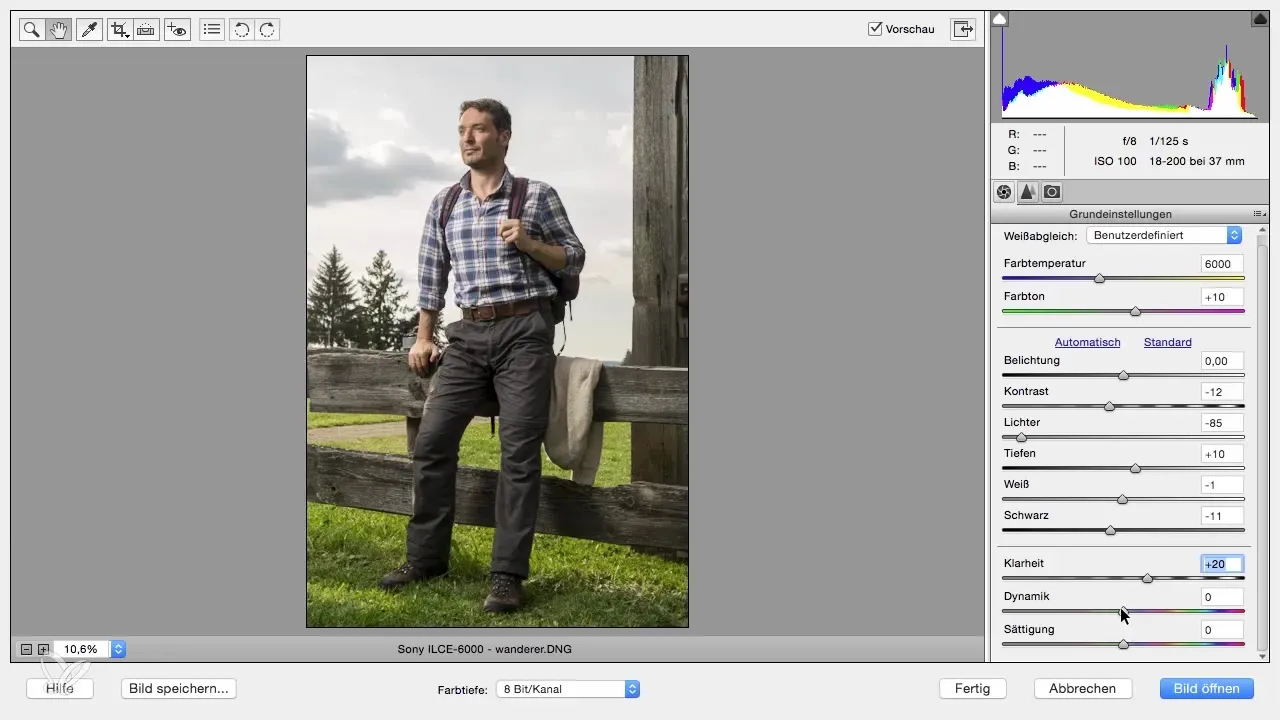
7. Резкость изображения
Наконец, настройте резкость изображения. Сначала полезно увеличить масштаб, чтобы оценить резкость. Радиус определяет, насколько сильно резкость влияет на контуры. Значение между 0,5 и 1 обычно лучше всего подходит. Убедитесь, что вы не создаете артефакты в светлых областях изображения.
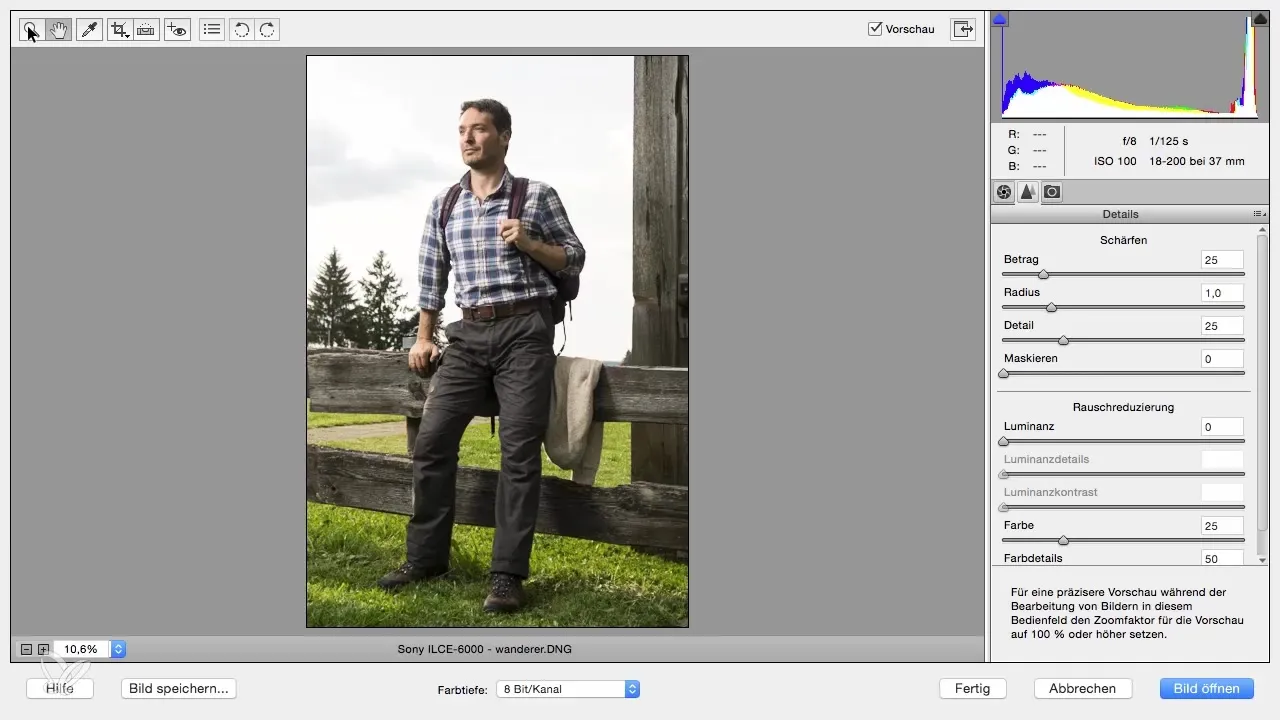
Резюме – Разработка RAW-изображений в Photoshop Elements
С правильными инструментами и техниками вы можете в Photoshop Elements оптимально разрабатывать ваши RAW-изображения. От выравнивания до настройки баланса белого и тонкой настройки цветов и резкости, эти шаги имеют решающее значение для получения привлекательного конечного продукта.
Часто задаваемые вопросы
Как я могу выровнять одно из своих изображений?Используйте инструмент «Выравнивание», чтобы использовать горизонтальные или вертикальные линии в качестве опоры для выравнивания.
На что мне следует обратить внимание при настройке баланса белого?Убедитесь, что вы устанавливаете цветовую температуру, соответствующую условиям освещения вашего снимка.
Как я могу улучшить цветовую насыщенность своих изображений?Используйте ползунки для динамики и насыщенности, чтобы настроить цветовую интенсивность.
Какие значения лучше всего подходят для резкости?Радиус между 0,5 и 1 оптимален для создания естественной резкости без артефактов.
Почему ясность важна?Регулятор ясности усиливает контуры в изображении, что может сделать изображение более эффектным, если он используется правильно.


